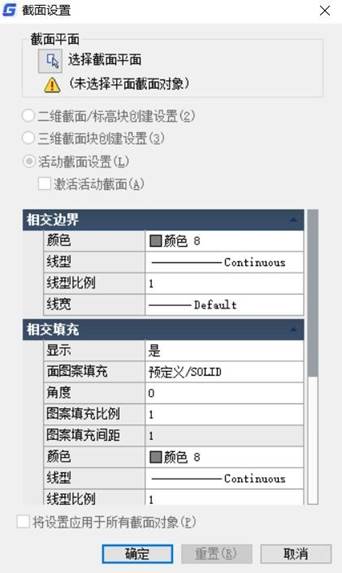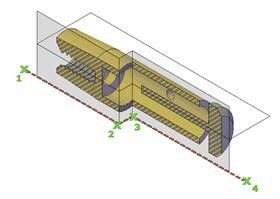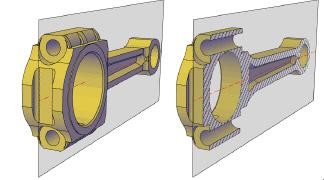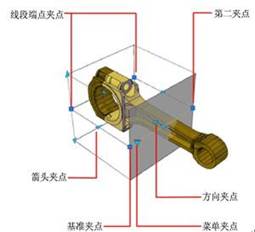CAD软件截面平面介绍之截面平面设置
2020-06-29
6165
今天是我们最后一篇关于CAD软件截面平面介绍的内容了,今天要介绍的是截面平面设置(SECTIONPLANESETTINGS),我们依旧使用浩辰CAD绘图软件来给各位CAD制图初学入门的小伙伴介绍。CAD软件截面平面介绍之截面平面设置(SECTIONPLANESETTINGS)功能简介设置选定平面截面的显示选项。执行此命令后,将将显示“截面设置”对话框,如下图所示。 该对话框包含从“生成截面/标高”对话框创建二维截面和三维截面以及活动剖切的显示设置。所有设置都将与截面对象一起存储。截面平面:如果尚未选择截面平面,请指定要修改的截面平面。选择截面平面:临时关闭“截面设置”对话框,以便选择绘图区域中的截面对象。设置类型:指定特性列表中要显示的设置类型。二维截面/标高块创建设置:决定从三维对象生成二维截面时二维截面的显示方式。三维截面块创建设置:决定生成三维对象时三维对象的显示方式。活动截面设置:决定打开活动截面时,截面对象在图形中的显示方式。激活活动截面:打开选定截面对象的活动剖切。特性:设置要应用于新截面块的特性。相交边界:设置可以勾画截面对象平面的相交曲面的直线段外观。颜色:设置相交边界的颜色。图层:设置图层。选择现有图层,或选择<Component_Name>*LayerByObject*以将块组件拆分到独立的图层上。如果要将自定义的前缀或后缀添加到*LayerByObject*名称,请单击“新图层设置”以打开“新图层名”对话框。(仅二维和三维截面块)线型:将线型设定为”ByLayer”、”ByBlock”或指定的类型。线型比例:设置线型的比例。打印样式:显示当前的打印样式。(仅二维和三维截面块)线宽:将线宽设定为”ByLayer”、”ByBlock”、与默认值匹配,还是具有唯一的值。拆分线:设置是否显示拆分线。(仅二维截面块)显示:设置是否显示相交边界。(仅二维截面块)相交填充:设置显示在截面对象与三维对象相交处的剪切曲面边界区域中的可选填充。显示:设置是否显示相交填充。面图案填充:设置要用于剪切曲面的面的填充图案。要从列表中选择图案,请单击“选择填充图案类型”。角度:设置图案填充角度。图案填充比例:设置图案填充比例。图案填充间距:设置图案填充线间的距离。颜色:设置相交填充的颜色。图层:(仅二维和三维截面块。)设置图层。选择现有图层,或选择<Component_Name>*LayerByObject* 以将块组件拆分到独立的图层上。如果要将自定义的前缀或后缀添加到*LayerByObject*名称,请单击“新图层设置”以打开“新图层名”对话框。线型:将线型设定为”ByLayer”、”ByBlock”或指定的类型。线型比例:设置线型的比例。打印样式:显示当前的打印样式。(仅二维和三维截面块)线宽:将线宽设定为”ByLayer”、”ByBlock”、与默认值匹配,还是具有唯一的值。曲面透明度:设置相交填充透明度的百分比。(仅活动截面)背景线:控制背景线的显示。(仅二维和三维截面块)显示:设置是否显示组件。(仅二维截面块)隐藏线:设置是否显示隐藏线(在三维视图中位于其他线后面的线)。(仅二维截面块)颜色:设置组件的颜色。图层:设置组件所在的图层。选择现有图层,或选择<Component_Name>*LayerByObject*以将块组件拆分到独立的图层上。如果要将自定义的前缀或后缀添加到*LayerByObject*名称,请单击“新图层设置”以打开“新图层名”对话框。线型:将线型设定为”ByLayer”、”ByBlock”或连续。线型比例:设置线型的比例。打印样式:显示当前的打印样式。线宽:将线宽设定为”ByLayer”、”ByBlock”、与默认值匹配,还是具有唯一的值。切除的几何体: 设置切除对象的特性。显示:设置是否显示组件。颜色:设置切除的几何图形的颜色。图层:设置切除的几何图形所在的图层。选择现有图层,或选择<Component_Name>*LayerByObject*以将块组件拆分到独立的图层上。如果要将自定义的前缀或后缀添加到*LayerByObject*名称,请单击“新图层设置”以打开“新图层名”对话框。线型:将线型设定为”ByLayer”、”ByBlock”或连续。线型比例:设置线型的比例。打印样式:显示当前的打印样式。(仅二维和三维截面块)线宽:将线宽设定为”ByLayer”、”ByBlock”、与默认值匹配,还是具有唯一的值。面透明度:设置在活动截面对象与三维对象相交处创建的面的透明度百分比。(仅活动截面)线透明度:设置前景线的边的透明度百分比。(仅活动截面)曲线切线:控制与截面平面相切的曲线所包含的内容。(仅二维截面块)显示:设置是否显示曲线切线。颜色:设置曲线切线的颜色。图层:设置曲线切线所在的图层。选择现有图层,或选择<Component_Name>*LayerByObject*以将块组件拆分到独立的图层上。如果要将自定义的前缀或后缀添加到*LayerByObject*名称,请单击“新图层设置” 以打开“新图层名”对话框。线型:将线型设定为”ByLayer”、”ByBlock”或连续。线型比例:设置线型的比例。打印样式:显示当前的打印样式。线宽:将线宽设定为”ByLayer”、”ByBlock”、与默认值匹配,还是具有唯一的值。将设置应用于所有的截面对象:选中时,将所有的设置应用于图形中的所有截面对象。清除后,仅将设置应用于当前截面对象。重置:将对话框中的所有设置重置为其默认值。截至目前,关于CAD软件截面平面介绍的内容就全部介绍完了,那么各位CAD制图初学入门的小伙伴都学会了吗?还没学会的小伙伴赶紧去浩辰CAD下载中心免费安装浩辰CAD绘图软件,照着小编给大家介绍的CAD教程学习吧!
CAD软件截面平面介绍之生成截面
2020-06-29
6008
连续两天的CAD软件截面平面介绍相信各位CAD制图初学入门的小伙伴对截面平面也有了一定的认识,今天的CAD教程,我们继续使用浩辰CAD绘图软件来介绍一下生成截面(SECTIONPLANETOBLOCK)。CAD软件截面平面介绍之生成截面功能简介将选定截面平面保存为二维或三维块。在命令行输入 SECTIONPLANETOBLOCK 命令时,将打开“生成截面/标高”对话框。 打击左下角的箭头可以展开整个对话框,如下图所示。 截面平面选择截面平面:关闭对话框,以便选择要修改或另存为块的截面平面。二维/三维二维截面/标高:创建并保存或插入表示二维横截面的块。三维截面:创建并保存或插入切除的三维块。源几何体包括所有对象:将包括图形中的所有三维对象(三维实体、曲面和面域),包括外部参照和块中的三维对象。选择要包括的对象:指定将手动选择要从中生成截面的三维对象(三维实体、曲面、网格和面域)。目标作为新块插入:在当前图形中将生成的截面作为块插入。替换现有块:使用新生成的截面替换图形中的现有块。输出到文件:将截面保存到外部文件。文件名和路径:指定要保存截面的文件名和路径。截面设置:打开“截面设置”对话框。创建:创建截面。 好啦,到此为止,关于CAD软件截面平面介绍中生成截面(SECTIONPLANETOBLOCK)的内容就介绍完了,更多CAD教程内容,请关注浩辰CAD官网教程中心,如果有CAD制图初学入门的小伙伴需要CAD绘图软件,可在浩辰CAD官网的CAD下载中心免费下载安装。
CAD软件截面平面介绍之截面平面折弯
2020-06-29
5693
上一节的CAD软件截面平面介绍中,我们给各位CAD制图初学入门的小伙伴介绍了激活截面平面(LIVESECTION)的内容,今天的CAD教程中,我们来给大家介绍一下截面平面折弯(SECTIONPLANEJOG)。截面平面折弯功能简介将折弯线段添加至截面对象。创建截面对象时可以将折弯或角度插入其中。将在截面线上创建折弯。创建的折弯线段与截面线成 90 度角。 截面平面折弯运行命令将提示选择截面对象指定要修改的截面线。截面线上要添加折弯的点指定折弯的位置。用户可以创建具有多条线段(折弯)的截面平面,还可以将折弯添加到现有截面平面。 添加到现有截面对象的折弯将创建一个垂直于选定线段的线段。其视点的方向为方向夹点设定的方向。“最近点”对象捕捉会临时打开,以帮助将折弯放置到截面上。不能将折弯添加到截面对象的侧面线或背面线。添加折弯后,可以通过拖动截面对象夹点来重新放置折弯截面和调整其大小。通过上面的CAD软件截面平面介绍,各位CAD制图初学入门的朋友也对截面平面折弯(SECTIONPLANEJOG)功能有了一定的认识,以上的CAD教程来自浩辰CAD下载中心免费下载安装的浩辰CAD绘图软件,有需要的小伙伴可以去看看。
CAD软件截面平面介绍之激活截面平面
2020-06-29
4895
今天的CAD教程,我们接着昨天的CAD软件截面平面介绍,以下的内容适合CAD制图初学入门的小伙伴,有需要的赶紧CAD下载好软件跟着小编来操作吧!激活截面平面命令LIVESECTION激活截面平面功能简介激活选定截面对象的活动截面。激活后将显示与截面对象相交的三维对象的横截面。 激活截面平面运行命令将提示选择截面对象打开选定截面对象作为激活截面。一个图形可包含多个截面对象。但是,一次只能激活一个截面。如果模型包含两个截面对象:截面 A 和截面 B。如果已打开截面 A的活动截面,用命令激活截面 B ,截面 A 的活动截面将自动关闭。关闭截面对象图层不会关闭活动截面。但是,冻结图层会关闭活动截面。以上,就是关于CAD软件截面平面介绍中激活截面平面的相关CAD教程了,各位CAD制图初学入门的小伙伴学会了吗?还没有CAD绘图软件的朋友赶紧去浩辰官网的CAD下载中心免费下载安装吧!
CAD软件截面平面介绍
2020-06-22
5743
今天的CAD教程,我们给各位CAD制图初学入门的小伙伴带来了浩辰CAD绘图软件截面平面介绍,有想要学习的小伙伴先去浩辰CAD下载中心免费下载软件哦!CAD软件截面平面的命令名SECTIONPLANECAD软件截面平面的功能简介:截面平面对象可创建三维实体、曲面和网格的截面。使用带有截面平面对象的活动截面分析模型,并将截面另存为块,以便在布局中使用。 运行命令将提示:用来定位截面线的面或任意点指定用于建立截面对象所在平面的面。此外,可以选择屏幕上位于面外的任意点以创建独立于实体或曲面的截面对象。第一点可建立截面对象旋转所围绕的点。CAD软件截面平面介绍之指定通过点设置用于定义截面对象所在平面的第二个点。CAD软件截面平面介绍之绘制截面定义具有多个点的截面对象以创建带有折弯的截面线。该选项将创建处于“截面边界”状态的截面对象,并且活动截面会关闭。CAD软件截面平面介绍之正交将截面对象与相对于 UCS 的正交方向对齐。 包含所有三维对象的截面对象是通过相对于 UCS(而非当前视图)的指定方向创建的。该选项将创建处于“截面边界”状态的截面对象,并且活动截面会打开。将截面对齐至将截面对象的位置设定为与用户指定的以下 UCS 方向之一对齐。截面对象上的夹点截面对象夹点可帮助用户移动截面对象和调整其大小。 使用这些夹点可以调整剪切区域的位置、长度、宽度和高度。 一次仅可选择一个截面对象夹点。CAD软件截面平面的夹点介绍基准夹点:用作移动、缩放和旋转截面对象的基点。它将始终与“菜单”夹点相邻。第二夹点:绕基准夹点旋转截面对象。菜单夹点:显示截面对象状态的菜单,此菜单用于控制关于剪切平面的视觉信息的显示。方向夹点:控制二维截面的观察方向。要反转截面平面的观察方向,请单击“方向”夹点。箭头夹点:通过修改截面平面的形状和位置修改截面对象。只允许在箭头方向进行正交移动。(仅限截面边界状态和体积状态。)线段端点夹点:拉伸截面平面的顶点。无法移动线段端点夹点以使线段相交。线段端点夹点显示在折弯线段的端点处。(仅限截面边界状态和体积状态。)以上的CAD教程就是关于CAD软件截面平面介绍的基础内容了,更深层的CAD教程请各位CAD初学入门的朋友使用CAD下载浩辰CAD绘图软件来学习哦!